php在线工具 菜鸟工具
原标题:"告别菜鸟级别!快速提升Photoshop技能的人物修图教程感谢 脚本之家 / 佚名 的分享!效果图:

原图:

打开Photoshop,将人物素材打开。
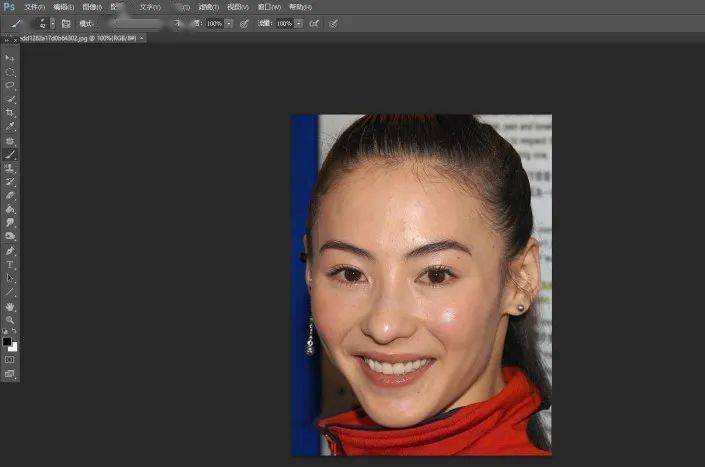
新手学PS请到:ww源码w.16xx8.com将人物图层复制。
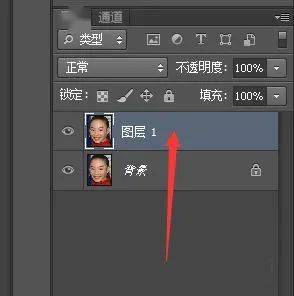
CTRL+I将人物反相。
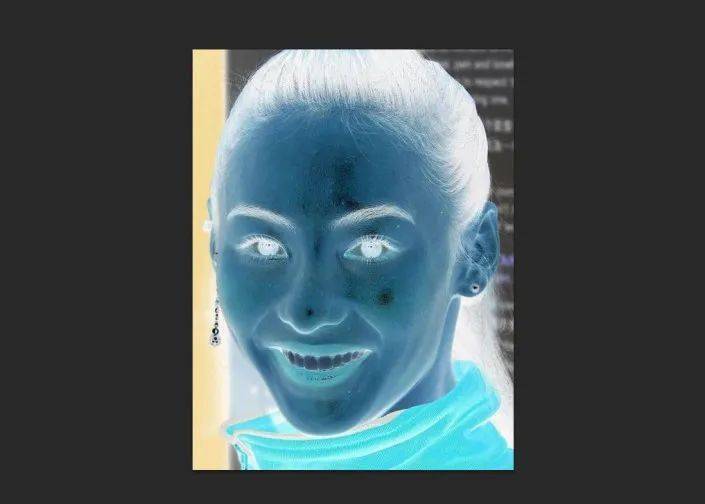
将混合模式设置为【亮光】。
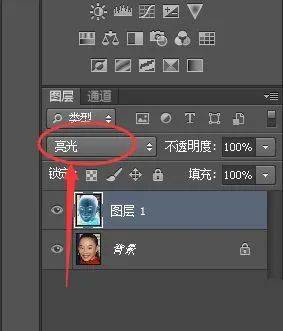
点击上方的【滤镜】-【其他】-【高反差保留】。
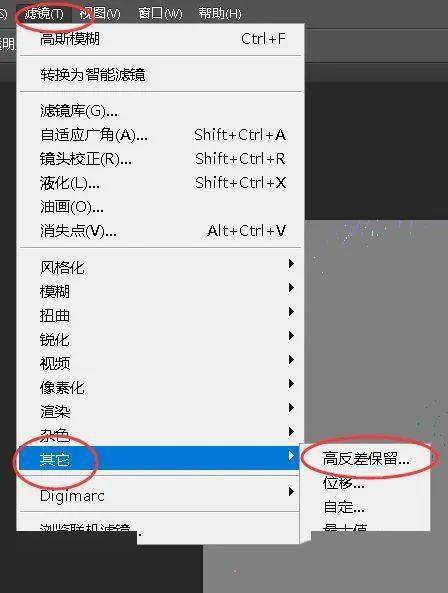
调节半径直到人物脸部的瑕疵消失。
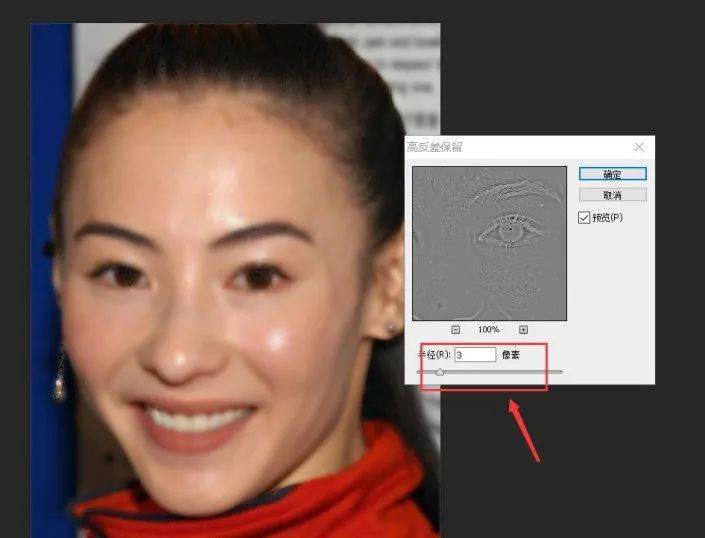
点击上方的【滤镜】-【模糊】-【高源码斯模糊】。
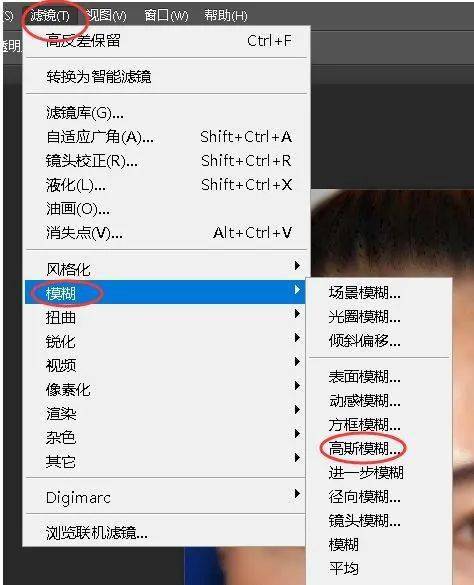
调节半径使人物更清晰。
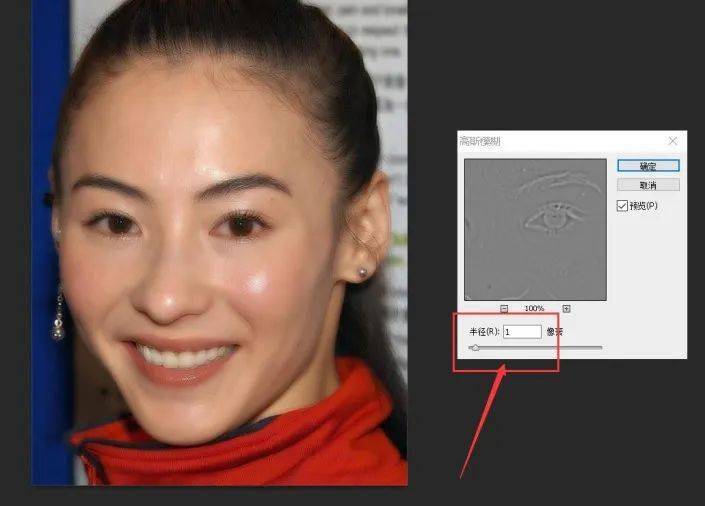
按住alt键,点击右下角如图所示的小按钮,新建一个图层蒙版。
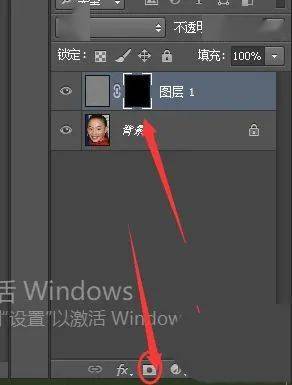
使用【画笔工具】将前景色设置为白色,然后进行涂抹即可。

完成:

相关教程人像后期,通过PS给人物进行质感精细的人源码物磨皮

人像磨皮,通过PS给人像进行超实用的精细磨皮

人像磨皮,通过PS给人像进行超实用的精细磨皮

人物磨皮,通过PS用高低频给人物进行精细磨皮

去雀斑,通过PS把人物脸部的雀斑去除干净

更多教程 +提问请明确源码说明是第几步不懂,如:我第十步的什么地方不懂如果是视频教程,请说明第几分几秒更多PS教程请访问:http://www.16xx8.com/觉得有用,请点“在看”鼓励 ↓↓↓返回搜狐,查看更多。
责任编辑源码:
亲爱的读者们,感谢您花时间阅读本文。如果您对本文有任何疑问或建议,请随时联系我。我非常乐意与您交流。






发表评论:
◎欢迎参与讨论,请在这里发表您的看法、交流您的观点。